Media toevoegen aan een antwoord in de Wix FAQ-app
2 min
Voeg wat extra creativiteit toe aan je FAQ's met behulp van de uitgebreide inhoud-opties die beschikbaar zijn in de werkbalk.
Je kunt ervoor kiezen om een afbeelding, video, GIF of emoji toe te voegen aan je vraag en links naar je producten, boekingen en evenementen te plaatsen.
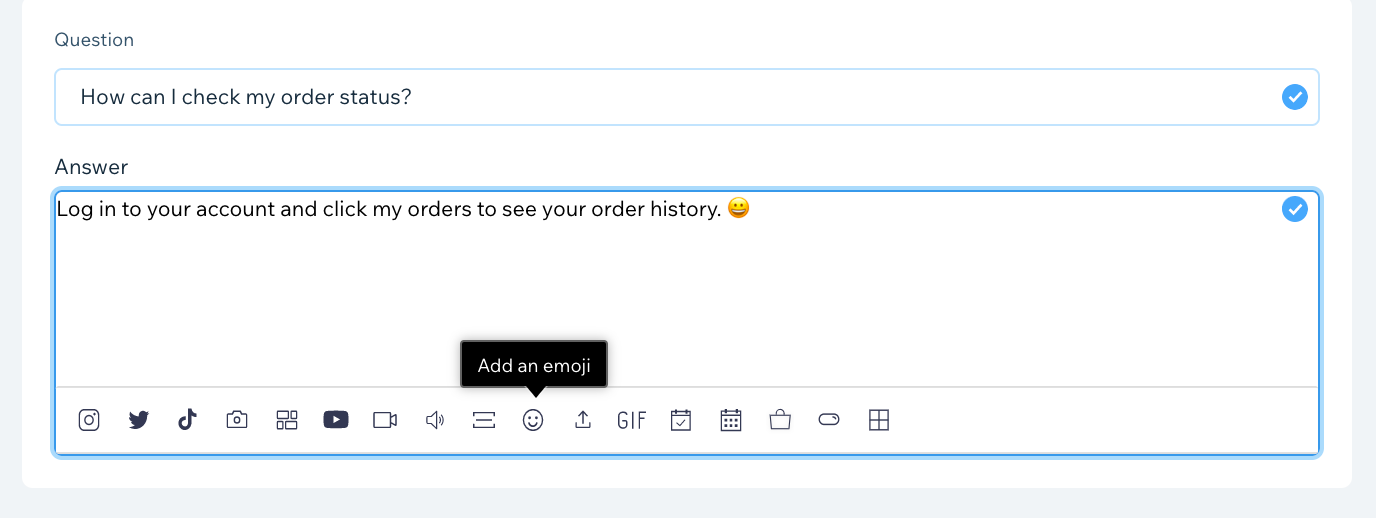
Om media toe te voegen:
- Klik op de FAQ-app in je Editor.
- Klik op Vragen beheren.
- Wijs de vraag aan waaraan je media wilt toevoegen.
- Klik op het Bewerken-pictogram
 .
.
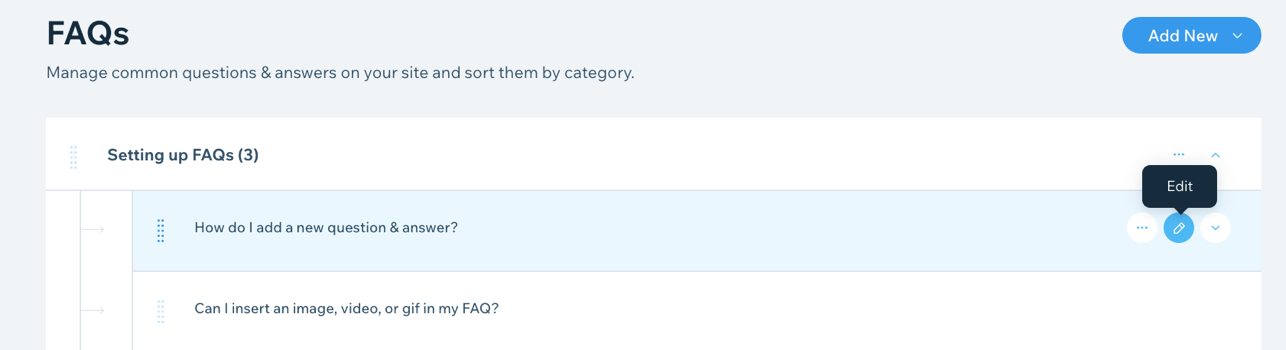
- Kies de relevante media uit de werkbalk en voeg deze toe aan je antwoord.

Tip:
Je kunt ook media toevoegen wanneer je een nieuwe vraag toevoegt.

